Ondanks dat we dataplannen hebben die we ons voorheen niet hadden voorgesteld, zijn we er altijd naar op zoek hoe u minder mobiele data kunt verbruiken. Hoe groot uw data-abonnement ook is, als het niet onbeperkt is, raakt het uiteindelijk op.

Met sociale netwerken, hoge snelheid dankzij 4G en platforms als YouTube en vele andere apps waarmee je kunt zien en optreden streaming live is het heel gemakkelijk dat de gigabytes aan een tarief in een oogwenk verdwijnen. Op dezelfde manier waarop ze verschijnen, vertrekken ze. Er zijn momenten waarop het essentieel is dat we internet op onze mobiel hebben, dus we moeten voorzichtig zijn met het gebruik van mobiele data.
Er zijn een paar manieren om het verbruik van uw mobiele telefoon en applicaties te verminderen, evenals enkele trucs om te voorkomen dat we zoveel gegevens uitgeven bij het gebruik van het apparaat. Om ze in de praktijk te brengen, moet je geduld hebben en wennen aan het feit dat we, afhankelijk van de gegevensbesparingen die we nodig hebben, zullen moeten leren leven zonder te allen tijde verbonden te zijn met sommige van de apps die op onze computer zijn geïnstalleerd. apparaten.
Artikelinhoud
Waarschuwing voor gegevensgebruik
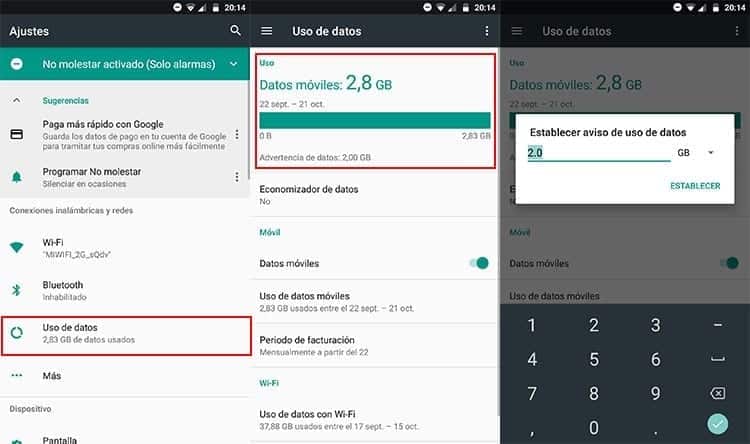
Voordat u begint te rommelen met de applicaties en het apparaat, is het belangrijk om te creëren een waarschuwing voor datagebruik. Het is niets meer en niets minder dan een kleine waarschuwing die u waarschuwt wanneer u een bepaald verbruik van het plan bereikt.
Om een waarschuwing te configureren, hoeft u alleen maar naar te gaan Instellingen > Datagebruik. In dit gedeelte kunt u zien hoe het apparaat de internetverbinding gebruikt, zowel via mobiele data als bij gebruik van WiFi-netwerken. Door op het gedeelte ‘Mobiel datagebruik’ te klikken, kunt u zien hoeveel gebruik er van het tarief is gemaakt en welke applicaties het meeste verbruiken. Om de waarschuwing in te schakelen, hoeft u alleen maar op te klikken Mobiele data. Er verschijnt een kleine pop-up kennisgeving over gegevensgebruik instellen. Daar moet u het datanummer noteren waarop de melding zal verschijnen, en of het een getal in GB of MB is.
Dankzij deze waarschuwing zijn we altijd op de hoogte van het verbruikspunt waar we ons bevinden. Op het moment dat de terminal waarschuwt dat een bepaald punt is bereikt, kunnen we het internetgebruik op het apparaat controleren, waarbij we weten hoeveel GB er nog beschikbaar is.
Databesparing: vermijd achtergrondgebruik
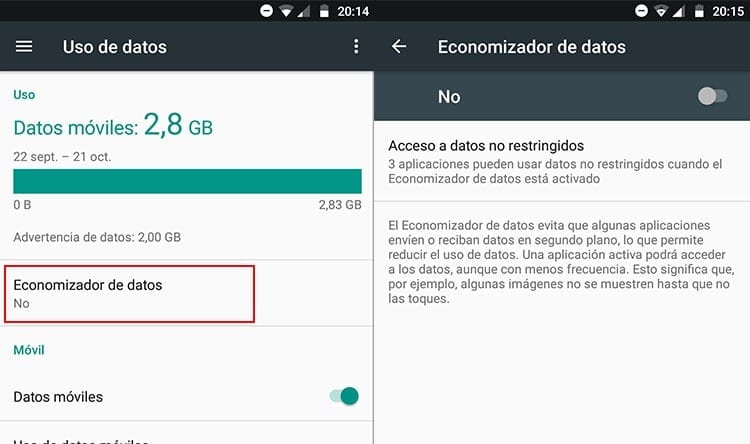
Android Het heeft een optie in de instellingen genaamd gegevensbesparing. De naam maakt de functie ervan duidelijk: het is ontworpen om het verbruik van het mobiele internetabonnement dat u heeft afgesloten en dat op het apparaat wordt gebruikt, te verminderen.
Deze kwaliteit, die beschikbaar is in de nieuwste versies van het besturingssysteem, wordt bereikt blokkeer het verzenden en ontvangen van informatie op de achtergrond. Dankzij dit kunt u de kosten van het apparaat aanzienlijk beheersen wanneer het niet wordt gebruikt. Veel apps verzenden en ontvangen informatie op de achtergrond, en hoewel ze op zichzelf geen grote kosten met zich meebrengen, kunnen alle apps samen een groot deel van het abonnement in beslag nemen als ze afbeeldingen en video's gebruiken of zware informatie verwerken.
Als we naar Instellingen > Databesparing U kunt deze functie inschakelen met behulp van de schakelaar. Dit betekent dat vrijwel alle applicaties geen informatie kunnen verzenden en/of ontvangen als ze niet op de voorgrond staan, al kun je wel kiezen welke apps de databesparing kunnen omzeilen wanneer deze actief is.
Om de apps te kiezen die niet door de databesparing worden beïnvloed, moet u op ‘Toegang tot onbeperkte gegevens’ klikken. Daar hoeft u alleen maar de applicaties te kiezen die uw beperkte gegevens niet op de achtergrond zullen zien wanneer deze functie van de terminal is ingeschakeld.
Schakel mobiele data uit op Android
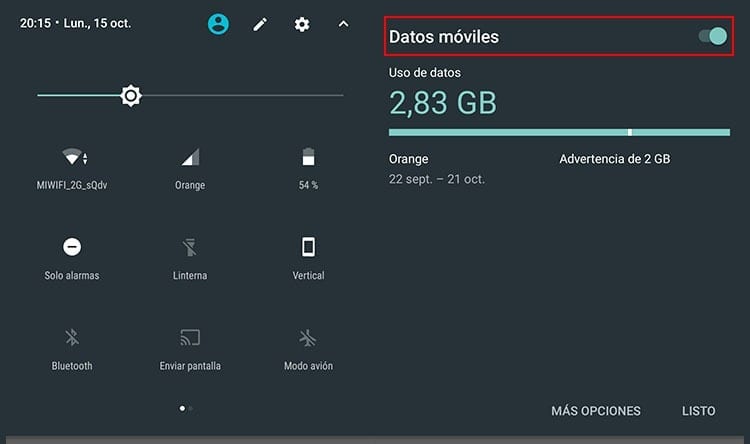
De eenvoudigste manier om te voorkomen dat u internet op het apparaat gebruikt, is gegevens uitschakelen direct. Op deze manier kunt u ervoor zorgen dat geen enkele toepassing, ongeacht of deze wordt gedownload of van het systeem wordt gedownload, informatie via internet verzendt of ontvangt.
Dit is een extreme methode, voor die momenten waarop we op het punt staan ons data-abonnement op te gebruiken, maar we voor een noodgeval een paar megabytes verbinding nodig hebben. Het kan ook worden gebruikt om het internetgebruik te reguleren of om te voorkomen dat het apparaat informatie verzendt.
Het deactiveren van mobiele data op Android is heel eenvoudig, je hoeft alleen maar een paar bewegingen op het scherm te maken om de verbinding van de mobiele telefoon met het netwerk uit te schakelen:
- Ontgrendel het apparaatscherm
- Schuif met uw vinger van de bovenkant van het scherm naar de onderkant om de bovenste systeembalk weer te geven
- Klik op het mobiele netwerk (driehoek met de naam van de operator)
- Schuif de schakelaar op “Mobiele data”
Zo kun je op elk Android-apparaat mobiele data uitschakelen. Als een van de opties niet wordt gevonden, kunt u dit altijd doen via de apparaatinstellingen in Instellingen > Datagebruik > Mobiel en de schakelaar uitzetten Mobiele data.
Als u de internetverbinding van het apparaat weer wilt inschakelen, klikt u eenvoudig opnieuw op de schakelaar om deze in te schakelen.
Schakel mobiele data uit in applicaties
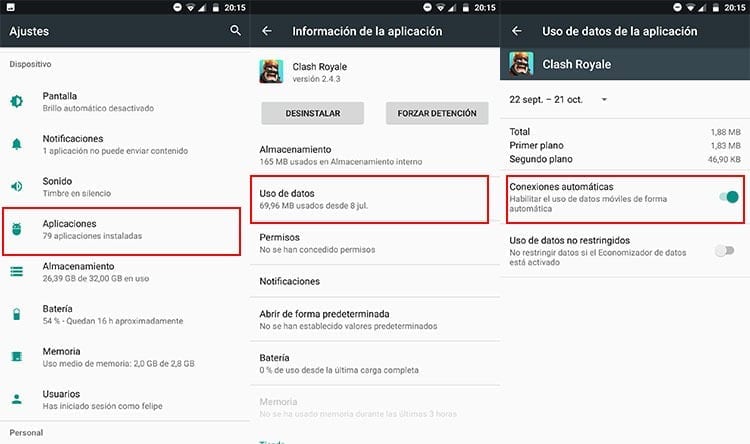
Naar controle dataverbruik Het is niet nodig om het apparaat volledig uit te schakelen voor het verzenden en ontvangen van informatie via het netwerk. Hoewel het systeem een deel van het internetabonnement kan verbruiken, is de waarheid dat dit maar een klein deel is van wat door de geïnstalleerde applicaties wordt gebruikt.
Instagram, YouTube, Facebook en andere sociale netwerken zijn verantwoordelijk voor een groot verbruik van het plan. Dit is te danken aan het feit dat ze veel afbeeldingen en video's hebben, die elk data-abonnement dat niet onbeperkt is, kunnen vernietigen als je geen enkele controle hebt. Om correct te kunnen werken, moeten ze echter verbonden zijn met internet.
Er zijn andere toepassingen die netwerktoegang “vereisen” om verschillende informatie te kunnen verzenden en ontvangen, maar dit is niet essentieel. Dit betekent dat dit verbruik kan worden vermeden, hoewel de app geen specifieke functie biedt om dit verzenden/ontvangen van informatie te annuleren.
Dat kan schakel mobiele data uit in applicaties gebruik te maken van de functies van het besturingssysteem. En met Android kunt u de netwerktoegang tot apps afzonderlijk beperken, zonder dat u de databesparing hoeft te gebruiken.
Het proces is heel eenvoudig, maar je moet weten welke apps beperkt worden. In het geval van systeemtoepassingen kunnen ze ervoor zorgen dat bepaalde functies niet meer werken terwijl hun verbinding met het netwerk beperkt is. Zodra u weet welke apps van de verbinding worden geblokkeerd, moet u het volgende doen:
- Toegang tot de instellingen Apparaat
- Scroll naar sectie toepassingen
- Ga naar de applicatie waarvoor u uw internettoegang wilt beperken
- Klik op Gebruik van gegevens
- Zet de schakelaar uit automatische verbindingen
Door aan te geven dat je geen automatische verbindingen van de app met het netwerk wilt, vertel je het apparaat dat het op de achtergrond geen informatie kan verzenden of ontvangen. De verbinding moet door de gebruiker worden goedgekeurd door de app te openen en in sommige gevallen de verbinding opnieuw in te schakelen vanuit de applicatie-instellingen. Op deze manier wordt het dataverbruik van bepaalde applicaties vermeden, die dat verbruik niet echt nodig hebben of die soms overmatig mobiel internet verbruiken.

Ik ben aan een monitor gekluisterd sinds ik in 1997 een pc in handen kreeg. Nu schrijf ik graag over alles wat daarmee te maken heeft.
Inhoud schrijver. Grafisch ontwerper en zoekmachineoptimalisatie




